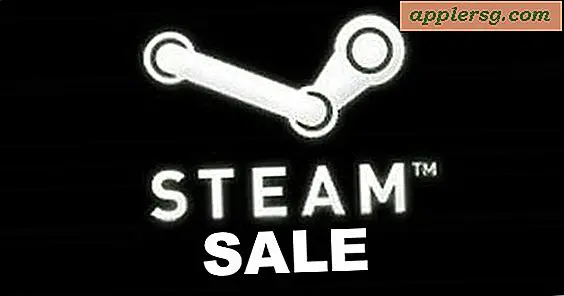Come convertire un'immagine scansionata in un documento Word Word
Microsoft Word ti consente di utilizzare immagini dai tuoi file, raccolte di clip art, scanner e altre applicazioni. È possibile convertire scansioni nuove o esistenti in un documento Word con Microsoft Office Document Imaging, un'applicazione fornita con Microsoft Office XP tramite Office 2007. Riconosce qualsiasi testo all'interno dell'immagine scansionata e consente di inviare il file scansionato a Word. Se l'immagine scansionata include del testo, puoi scegliere di convertirla in testo modificabile. Il formato TIFF o Microsoft Office Document Imaging (MDI) viene convertito in un documento Word.
Passo 1
Seleziona il pulsante "Start" in Windows. Fare clic su "Programmi", "Microsoft Office", "Strumenti di Microsoft Office" e "Microsoft Office Document Imaging".
Passo 2
Seleziona "File" e "Apri" dal menu Microsoft Office Document Imaging. Passare all'immagine scansionata nella finestra di dialogo "Apri" e fare doppio clic su di essa. Si carica nel programma.
Passaggio 3
Seleziona "Strumenti" e "Invia testo a Word" dal menu. Viene visualizzata la finestra di dialogo "Invia testo a Word".
Passaggio 4
Scegli "Tutte le pagine" e seleziona "Mantieni immagini in uscita" in "Opzioni di layout".
Passaggio 5
Accetta o modifica la cartella predefinita in cui è salvato il file. Per modificare l'impostazione predefinita, fai clic su "Sfoglia". Selezionare la cartella in cui si desidera salvare i file nella finestra di dialogo "Sfoglia per cartelle" e fare clic su "OK". Fare clic su "OK" per chiudere la finestra di dialogo "Invia testo a Word".
Passaggio 6
Fare clic su "OK" per consentire a Microsoft Office Document Imaging di riconoscere qualsiasi testo nell'immagine scansionata. Sei indirizzato a Microsoft Word.
Fare clic sul pulsante Office in Word e selezionare "Salva con nome". Scegli "Documento Word" per l'opzione "Salva come" nella parte inferiore della finestra di dialogo. Inserisci un nome per il file e fai clic su "Salva".

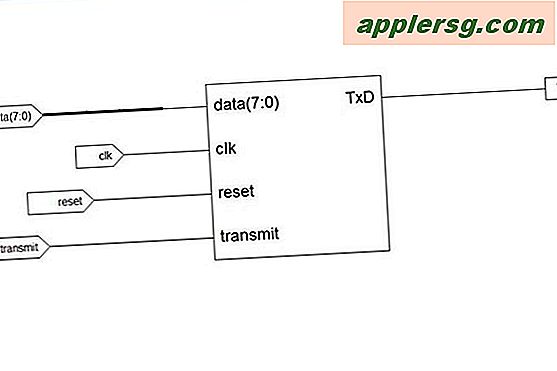






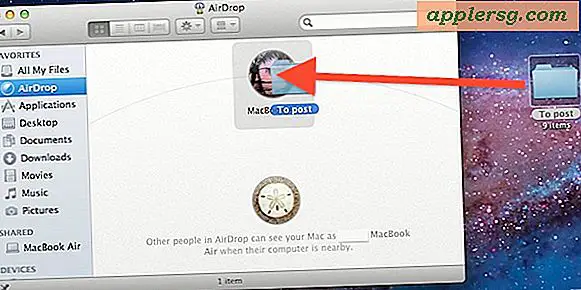
![Aggiornamento iOS 7.1 rilasciato [collegamenti di download IPSW]](http://applersg.com/img/ipad/735/ios-7-1-update-released.jpg)